Windows 시스템을 사용할 때 활성화되지 않은 경우 Windows 라이센스가 곧 만료된다는 팝업 메시지가 표시됩니다. 이를 무시하면 자주 팝업되어 사용에 영향을 미칩니다. Windows 라이센스가 곧 만료되나요?

방법 1:
1. 먼저 바탕화면에서 마우스 오른쪽 버튼을 클릭한 후 텍스트 문서를 생성하세요.
2. 그런 다음 문서에 slgr/skms kms 03k org, slmar/ato를 입력합니다.
3. 왼쪽의 파일을 클릭하여 파일을 저장하세요.
4. 그런 다음 이름을 바꾸고 접미사를 .bat로 변경한 다음 두 번 클릭하여 엽니다.
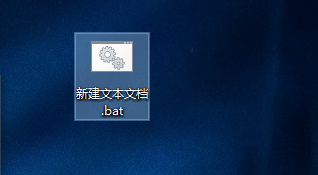
5. 그런 다음 완료될 때까지 기다립니다.
방법 2:
1. 시스템이 곧 만료된다는 메시지가 표시되므로 최신 버전으로 업그레이드하는 것이 가장 좋은 방법입니다.
2. 왼쪽 하단에서 설정을 클릭하고 "업데이트 및 보안"을 입력할 수 있습니다.
3. 왼쪽에서 "활성화"를 선택합니다.
4. 마지막으로 오른쪽의 "제품 키 변경"을 클릭하세요.
5. 그런 다음 새 제품 키를 입력하세요.
방법 3:
1. 먼저 시스템이 만료되었다는 메시지가 나타나면 "설정으로 이동"을 클릭하세요.
2. 다가오는 만료 시간을 확인하고 기억할 수 있습니다.

3. 그런 다음 단축키 "win+r"을 눌러 실행을 엽니다.
4. 연 후 "slmgr.vbs -xpr"을 입력하고 Enter 키를 누릅니다.

5. 그런 다음 왼쪽 하단을 마우스 오른쪽 버튼으로 클릭하고 "명령 프롬프트(관리자)"를 클릭하여 들어갑니다.
6. slmgr /ipk VK7JG-NPHTM-C97JM-9MPGT-3V66T, slmgr /skms kms.xspace.inslmgr /ato 코드를 입력하고 Enter를 눌러 활성화할 수 있는지 확인하세요.
(그래도 작동하지 않으면 온라인으로 접속하여 사용 가능한 활성화 코드가 있는지 확인할 수 있습니다.)
7. 마지막으로 설정으로 돌아가서 시스템이 성공적으로 활성화되었는지 확인할 수 있습니다. 활성화 후에는 오른쪽 하단에 있는 워터마크가 사라집니다.
방법 4:
1. 물론 문제를 해결하기 위해 새 키를 다시 입력할 수도 있습니다.
2. "키 관리 서비스" 소프트웨어를 다운로드하여 활성화할 수도 있습니다.
3. 먼저 왼쪽 하단 모서리를 클릭하여 시작한 다음 설정을 클릭하세요.
4. 그런 다음 "업데이트 및 보안 옵션"을 클릭합니다.
5. 활성화를 클릭한 다음 오른쪽의 "제품 키 변경" 옵션을 클릭합니다.
6. 마지막으로 활성화 코드를 입력하세요.